Muchas gracias. Hemos recibido tu envío.
¡Uy! Algo ha ido mal al enviar el formulario.

4 de junio de 2025

Automatización
Cómo gestionar varias cuentas de redes sociales de forma sencilla
Noticias

2 de junio de 2025

AI
Plataformas de IA para la experiencia del cliente: Todo lo que necesitas saber
Atención al cliente
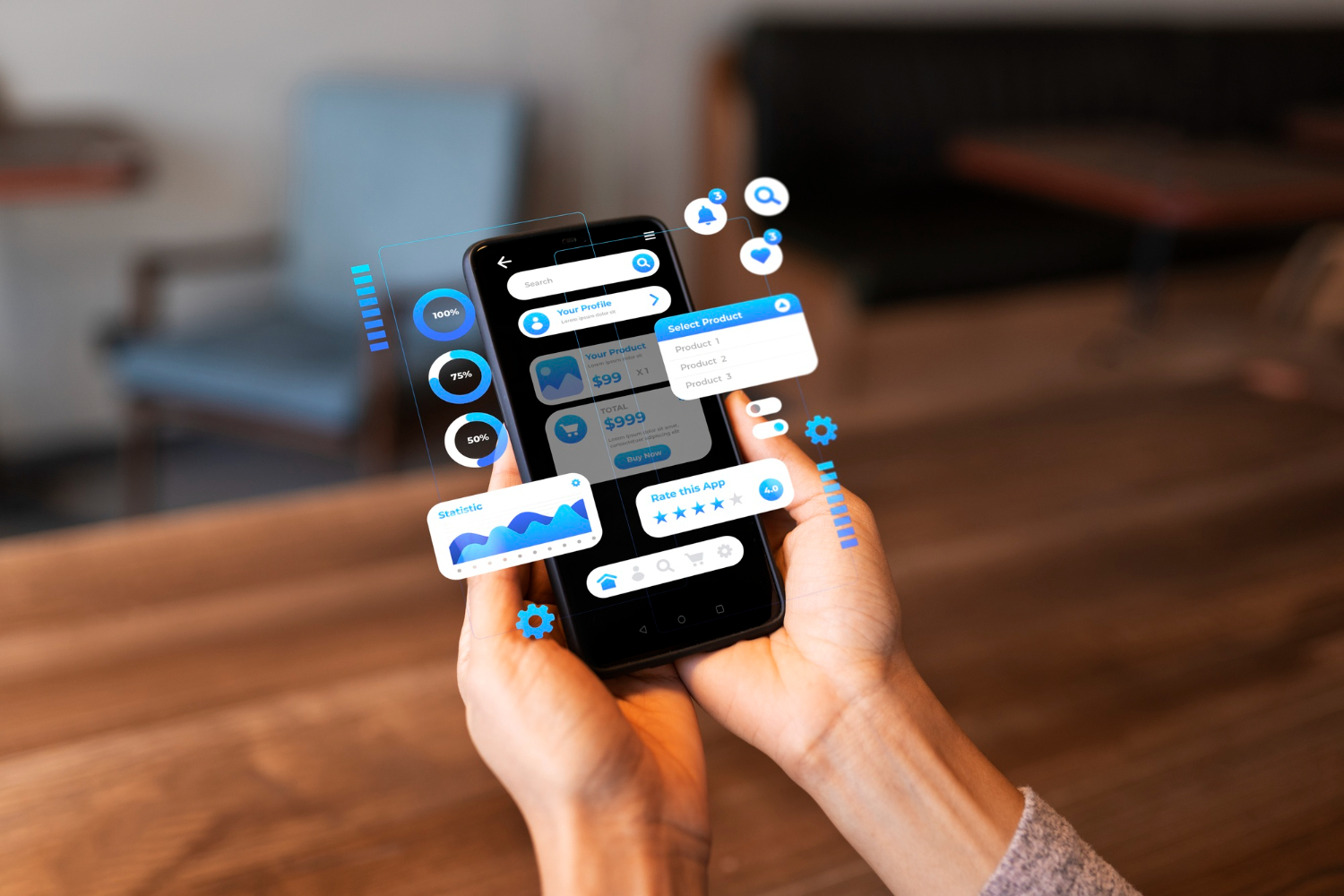
30 de mayo de 2025

Chatbots
Los 3 mejores chatbots de asistencia informática en 2025: una herramienta que se adapta a tu negocio
No se han encontrado artículos.

29 de mayo de 2025

AI
Las 15 mejores herramientas de automatización de flujos de trabajo con IA para automatizar tareas en 2025
Automatización
¿Tiene la receta para una estrategia estelar de captación de clientes?
Porque lo hacemos. Hay tres elementos clave para crear una estrategia de captación de clientes que cautive a los suyos. ¿Listo para empezar?
Un boletín diseñado para ayudarle a crecer
¿Cómo aprovechan su tiempo y sus recursos equipos como el suyo? ¿Cómo consiguen satisfacer a sus clientes? Únase a The Convo y descúbralo.

.png)











